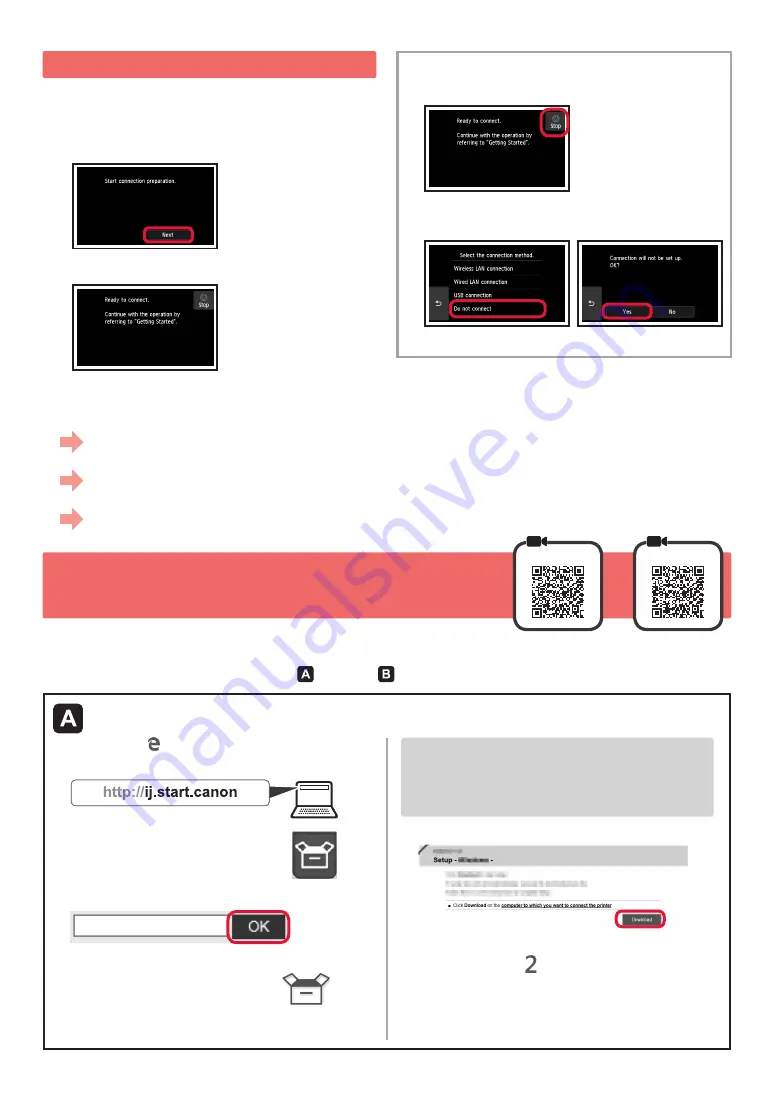
4
6-A. Yhdistäminen tietokoneeseen
Mac OS
Windows
Yhteys pitää asettaa jokaiseen tietokoneeseen. Jatka asetusta kohdasta 1 jokaiselle tietokoneelle.
1
Käynnistä asetustiedosto joko tavalla tai tavalla .
5. Yhteyden valmistelu
Seuraavassa kuvauksessa älypuhelimista ja tablet-
laitteista käytetään yhdessä nimitystä älypuhelin.
1
Valitse
Seuraava (Next)
.
2
Varmista, että seuraava näyttö tulee näkyviin.
Jatka tästä eteenpäin kohdasta, joka vastaa tulostimen
käyttötapaa.
Käytä vain tulostinta
a
Napauta
Pysäytä (Stop)
-painiketta.
b
Valitse
Älä yhdistä (Do not connect)
>
Kyllä (Yes)
tässä järjestyksessä.
Asetus on nyt tehty.
a
Avaa selain ( jne.) tietokoneessasi.
b
Anna seuraava URL-osoite ja siirry Canon-sivustoon.
c
Valitse
Määritys
.
d
Anna tulostimen mallinimi ja valitse
OK
.
Mallinimen voi valita luettelosta.
e
Valitse
Asennus
.
Seuraavassa näytetään toimenpiteet Windows- ja Mac
OS -käyttöjärjestelmissä. Jos käytössäsi on tietokone,
jonka käyttöjärjestelmänä on muu kuin Windows tai
Mac OS, esimerkiksi Chrome OS, suorita asennus
näytössä näkyvien ohjeiden mukaan.
f
Valitse
Lataa
ja lataa asennustiedosto.
g
Suorita ladattu tiedosto.
Jatka kohdasta seuraavalla sivulla
jatkaaksesi.
Internetistä lataaminen
• Tulostimen käyttö vain tietokone tai tietokone ja älypuhelin yhdistettynä
”6-A. Yhdistäminen tietokoneeseen”
• Tulostimen käyttö vain älypuhelin yhdistettynä
”6-B. Yhdistäminen älypuhelimeen” sivulla 6
• Tulostimen käyttö tietokone tai älypuhelin yhdistämättä
”Käytä vain tulostinta”
Содержание PIXMA TS9100 Series
Страница 59: ...1 1 CD ROM Windows PC 2 1 2 a b b a 3 4 5 ON 6 7 Canon Canon 8 OK 3 1 A A...
Страница 60: ...2 2 a b a b 3 Y 4 5 4 6 4 Print Head Alignment 1 a b a b 2 LTR A4...
Страница 61: ...3 3 a LTR A4 b c a b c 4 5 OK 6 Print Head Alignment 4 7 a b a b 8 OK 9 OK...
Страница 66: ...8 1 2 a b a b 3 a b a b 4 1 2 3 4 5 Color...
Страница 99: ...RMC Regulatory Model Code K10455...







































